Data Loggers
ZENTRA Cloud (Classic)
Quick Start
Organisationen
EINE NEUE ORGANISATION ERSTELLEN
ORGANISATION LÖSCHEN
ORGANISATIONSNAMEN BEARBEITEN
EIGENTÜMERSCHAFT DER ORGANISATION NEU ZUWEISEN
Konto
IHR BENUTZERPROFIL BEARBEITEN
IHR KONTOPASSWORT AKTUALISIEREN
PASSWORT VERGESSEN
EINSTELLUNG IHRER BEVORZUGTEN MAßEINHEITEN
Benutzer verwalten
Geräte verwalten
Benutzerdefinierte Kalibrierungen
Dashboard
DIAGRAMMSTATUS AKTIVIEREN
ERSTELLEN EINES BENUTZERDEFINIERTEN DIAGRAMMS
MESSWERTKURVEN ZUM DIAGRAMM HINZUFÜGEN
STATISTIKEN ZU EINEM DIAGRAMM HINZUFÜGEN
DIAGRAMM DRUCKEN
ERSTELLEN EINES DIAGRAMM-ZIELBEREICHS
SPERREN DER DIAGRAMMACHSE
CSV VON DIAGRAMMDATEN HERUNTERLADEN
Umweltmodelle
TAGESLICHT-INTEGRAL
PFLANZENVERFÜGBARES WASSER
TAGESLICHT-PHOTOPERIODE
KÜHLSTUNDEN
WACHSTUMSGRADTAGE
UMWELTMODELLE ERSTELLEN
EVAPOTRANSPIRATION
Anwendungen
ZENTRA Cloud Field
ZENTRA Cloud (Beta)
Erste Schritte
Benutzerkonto
Organisations-Setup
Geräte
Datenlogger hinzufügen
Datenlogger konfigurieren
Gerätezuordnung
Datenlogger-Diagramme
Datenlogger herunterladen
Protokolle
Archiv
Dashboards
Forscher
Daten
Projekte
Umgebungsmodelle
Grundwasserspiegel [2.0]
Grundwassertiefe [2.0]
Chill-Stunden [2.0]
Utah Chill-Modell [2.0]
Wachstumsgradtage [2.0]
Windchill [2.0]
Evapotranspiration [2.0]
Blattnässe Wassermenge [2.0]
Tägliche Lichtphotoperiode [2.0]
Pflanzenverfügbares Wasser [2.0]
Tägliches Lichtintegral [2.0]
Rückmeldung
- All Categories
- ZENTRA Cloud (Classic)
- Benutzer verwalten
- BENUTZER EINLADEN
BENUTZER EINLADEN
Um einen neuen Benutzer einzuladen, klicken Sie auf das Benutzer-Symbol und wählen Sie Invite (Einladen) aus, oder klicken Sie auf der Seite Manage Users (Benutzer verwalten) auf das Symbol zum Einladen neuer Benutzer.

Wählen Sie das Benutzer-Symbol auf der linken Seite aus.
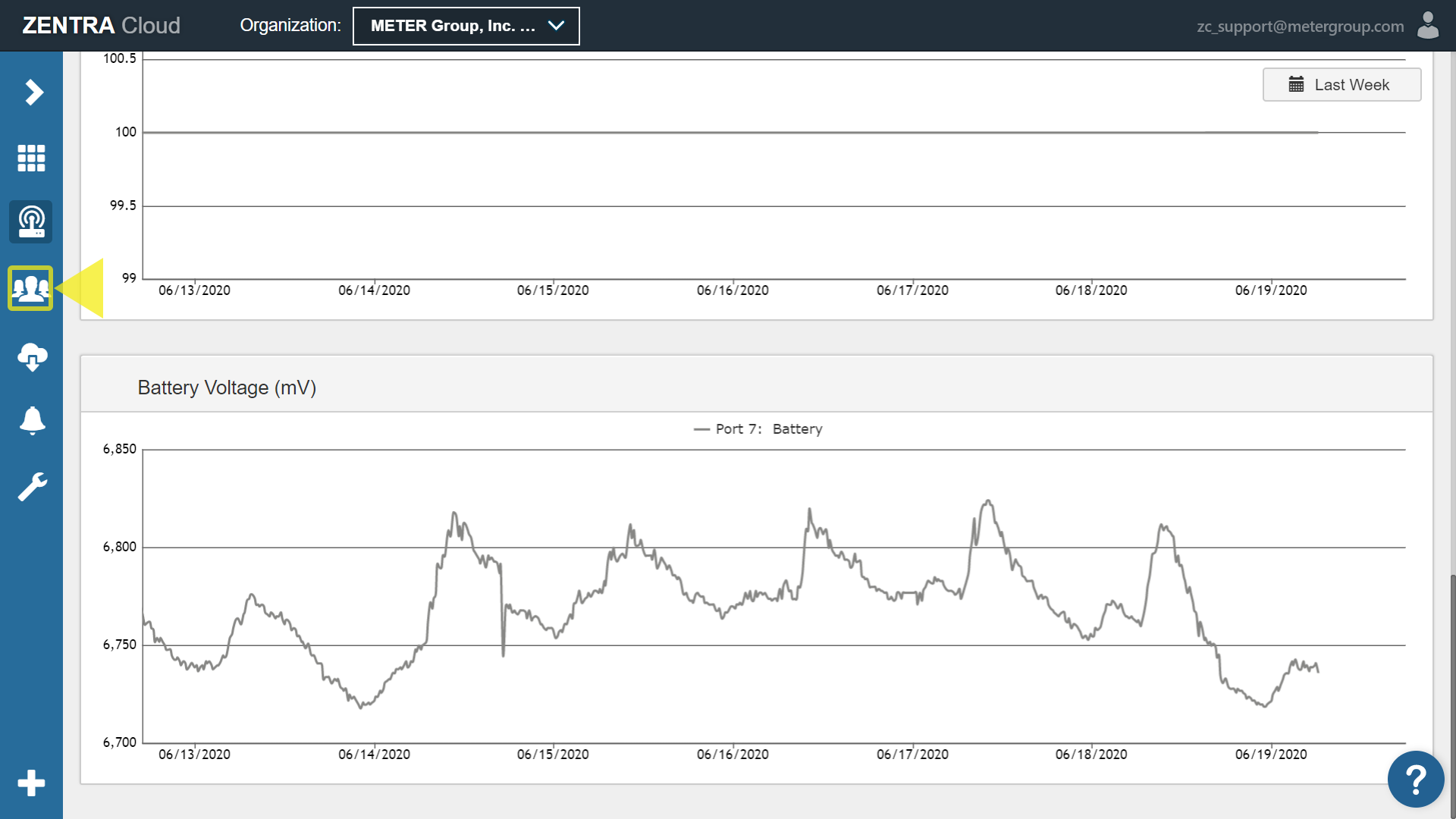
Wählen Sie Invite User (Benutzer einladen) aus dem Untermenü aus.
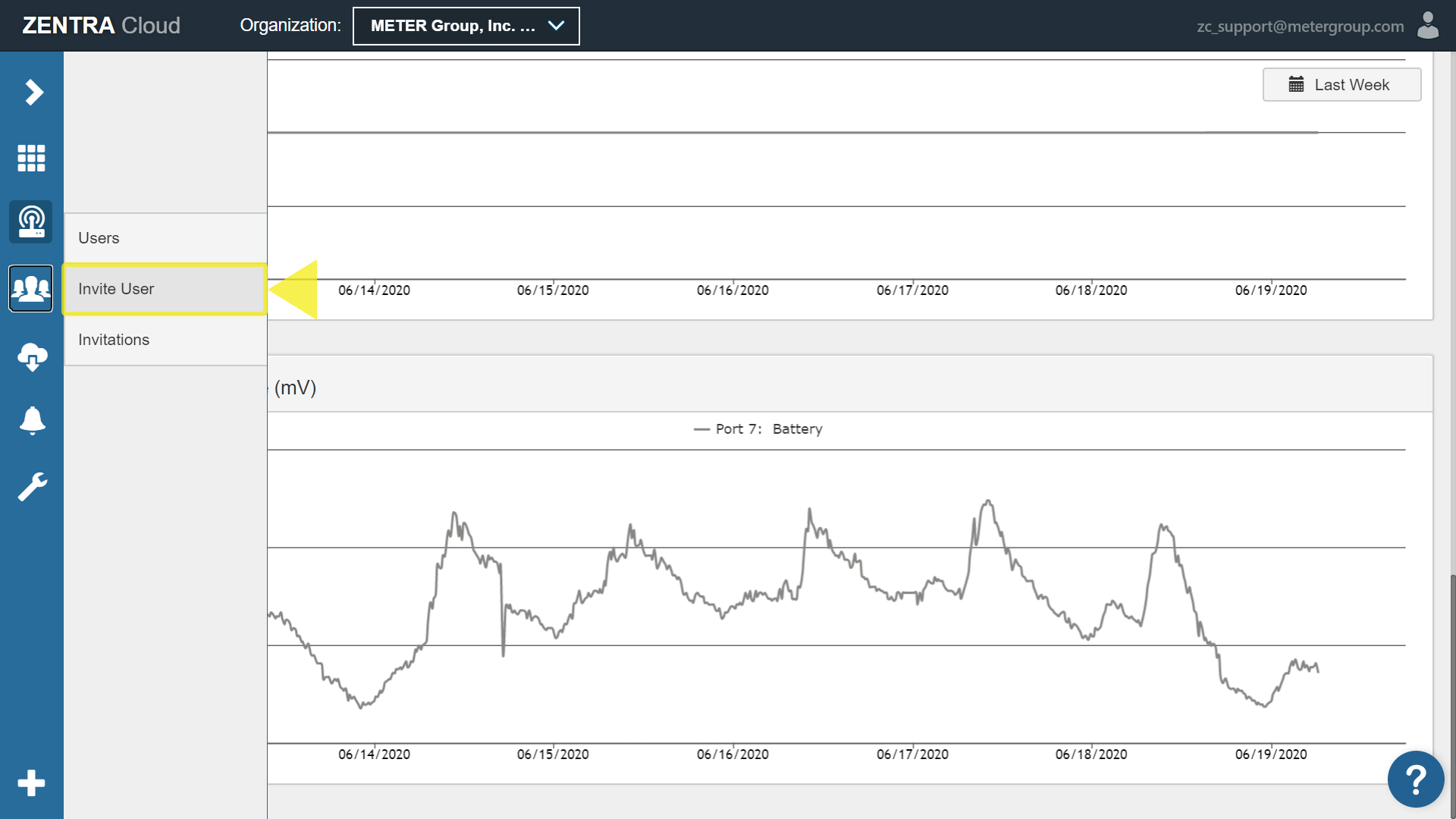
Geben Sie die E-Mail-Adresse und wählen Sie eine Permission-(Berechtigungs-)Stufe aus.
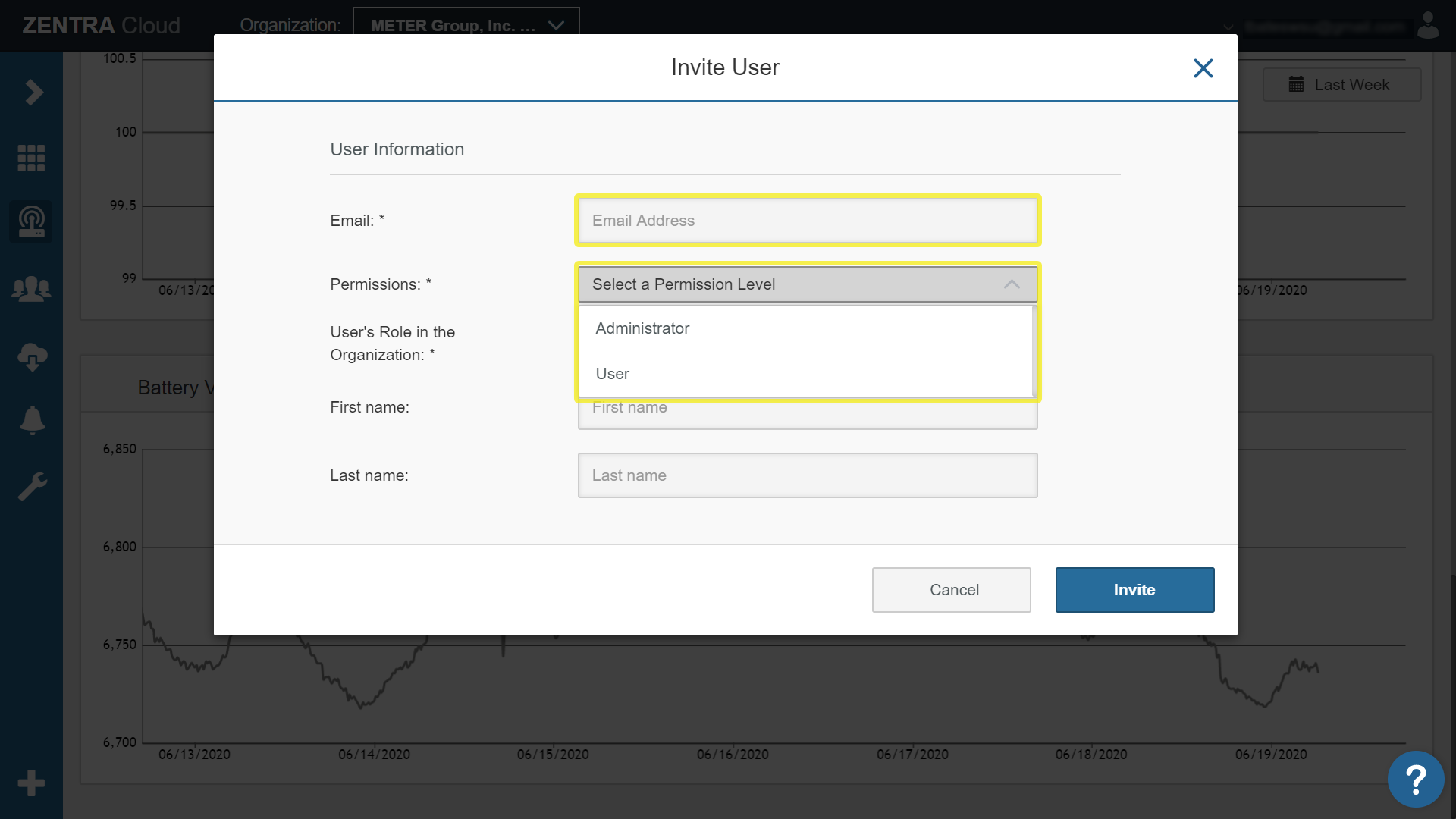
Wählen Sie die Role (Rolle) des Benutzers aus.
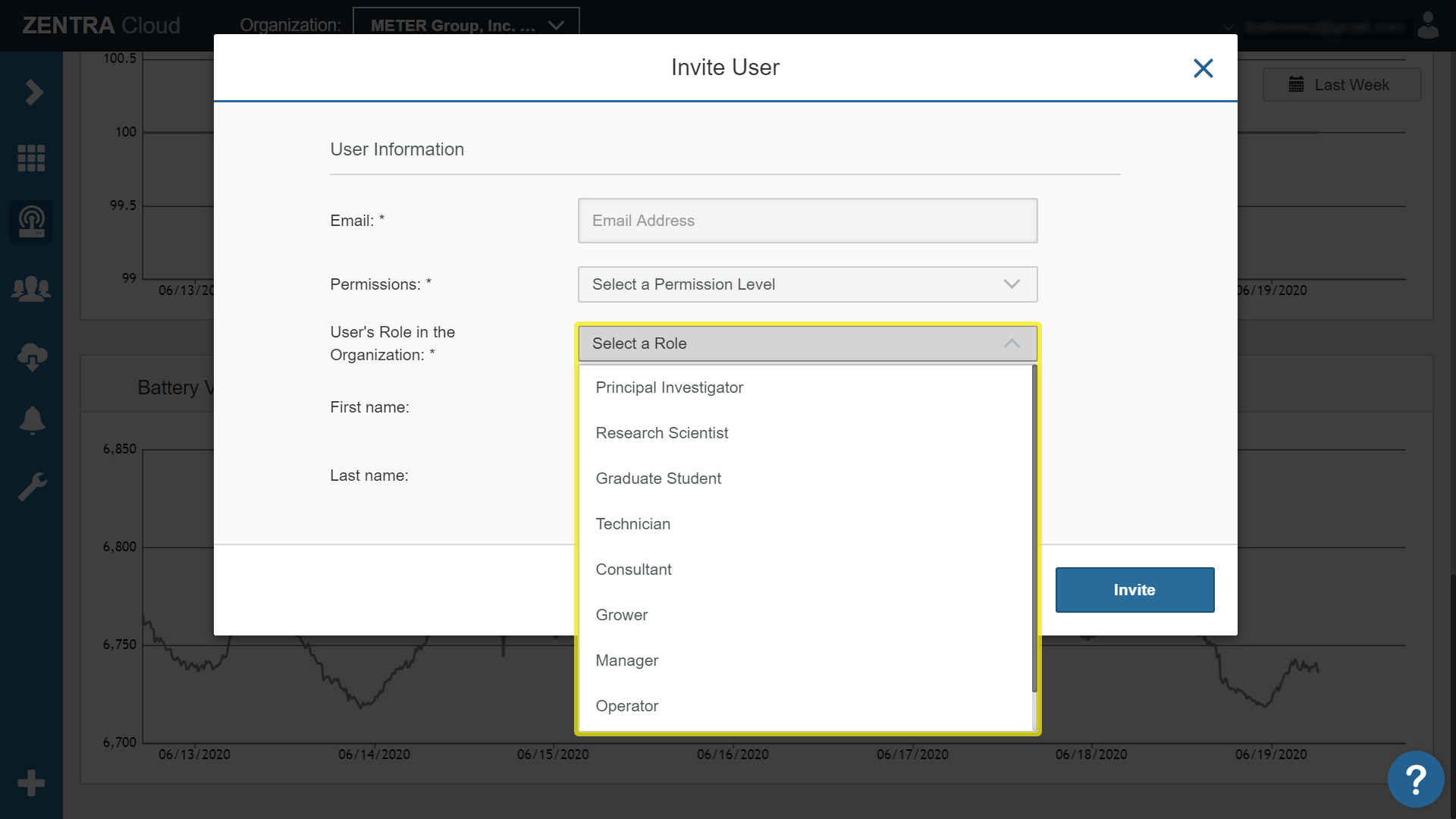
Geben Sie Vor- und Nachnamen des Benutzers ein und klicken Sie auf Invite (Einladen).
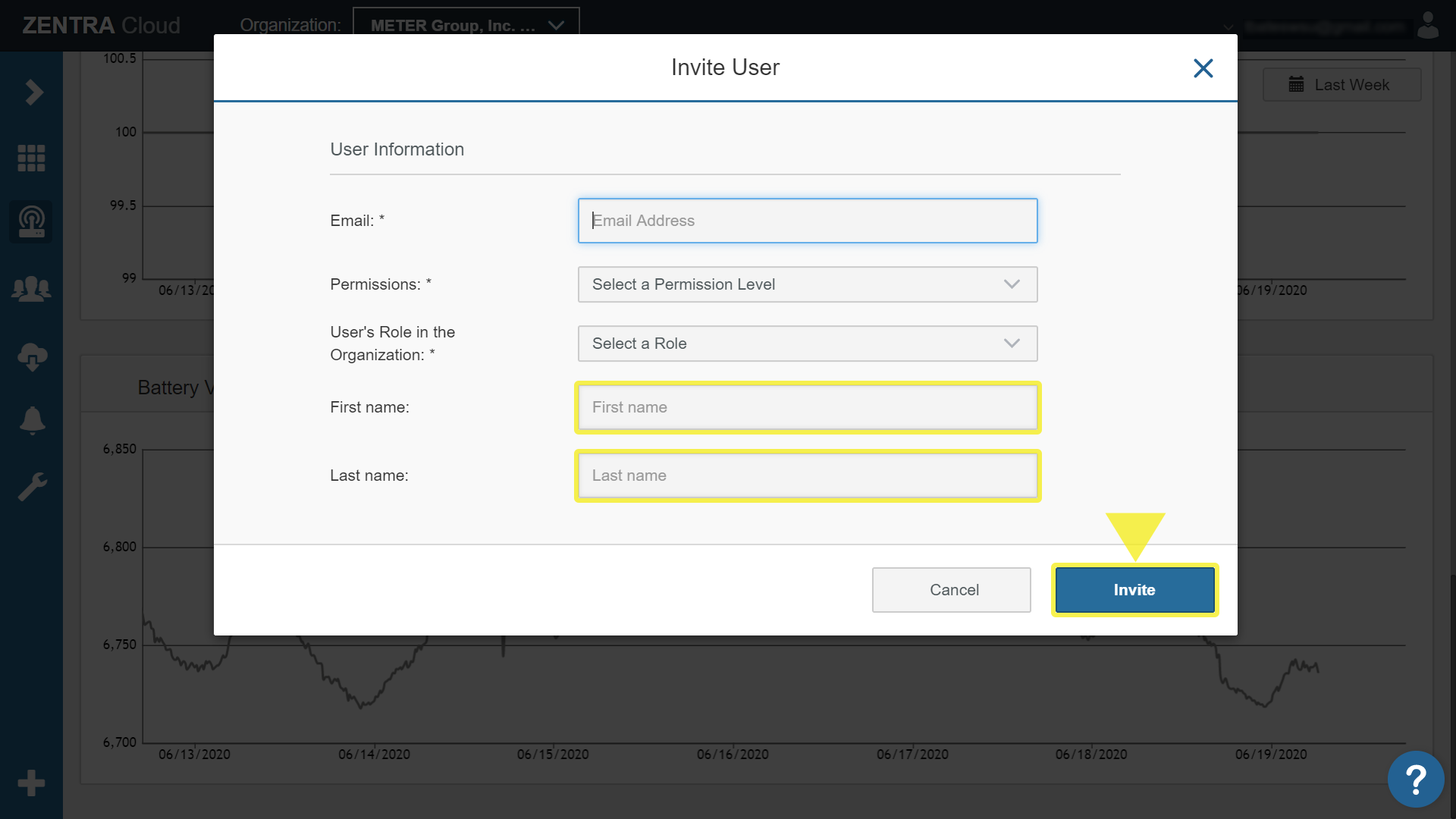
Sie können neue Einladungen auch von der Seite Manage Users (Benutzer verwalten) aus versenden.
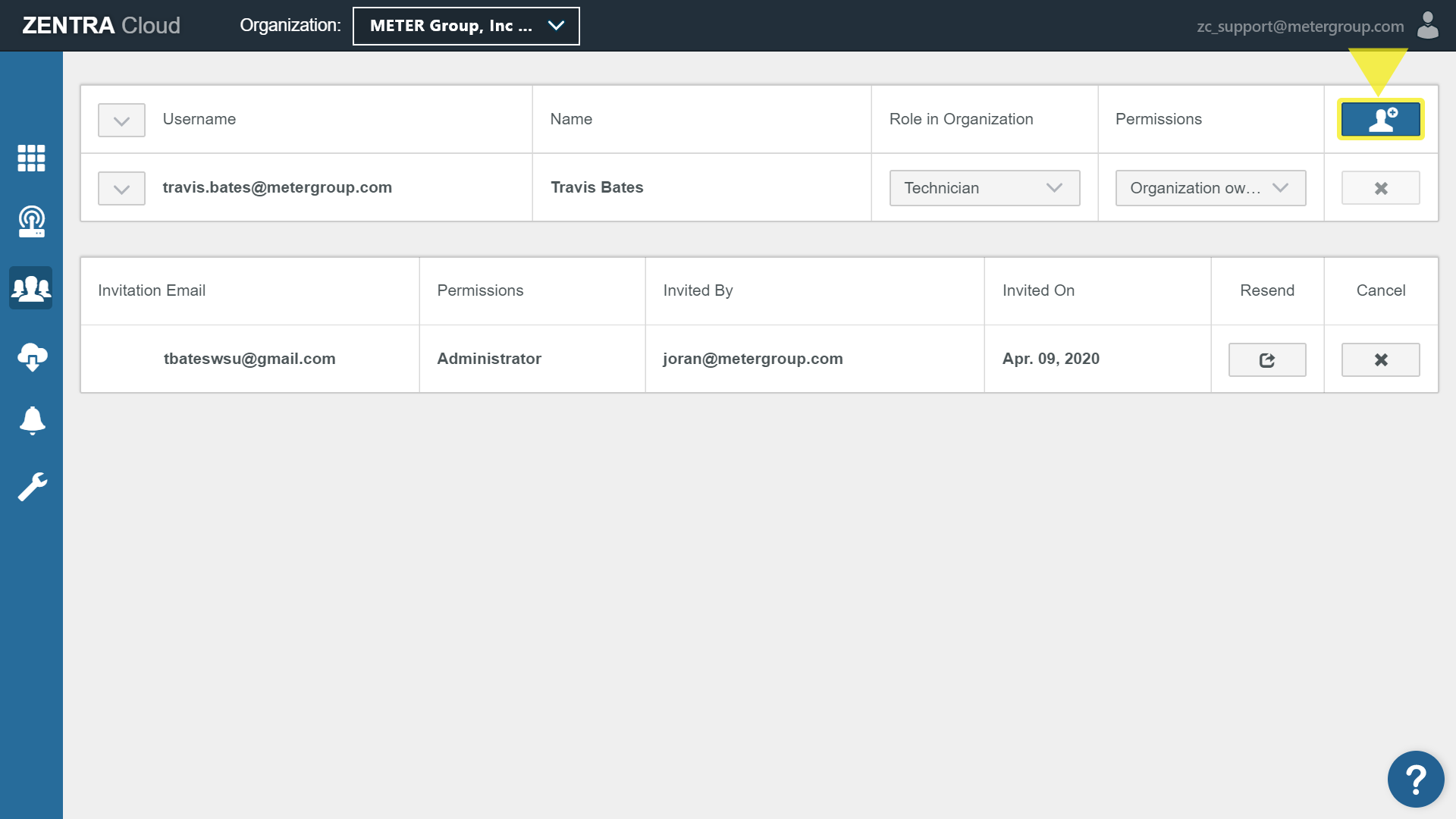
Ausstehende Einladungen werden unten angezeigt. Der Empfänger der Einladung erhält eine E-Mail, die ihn über die Einladung informiert.
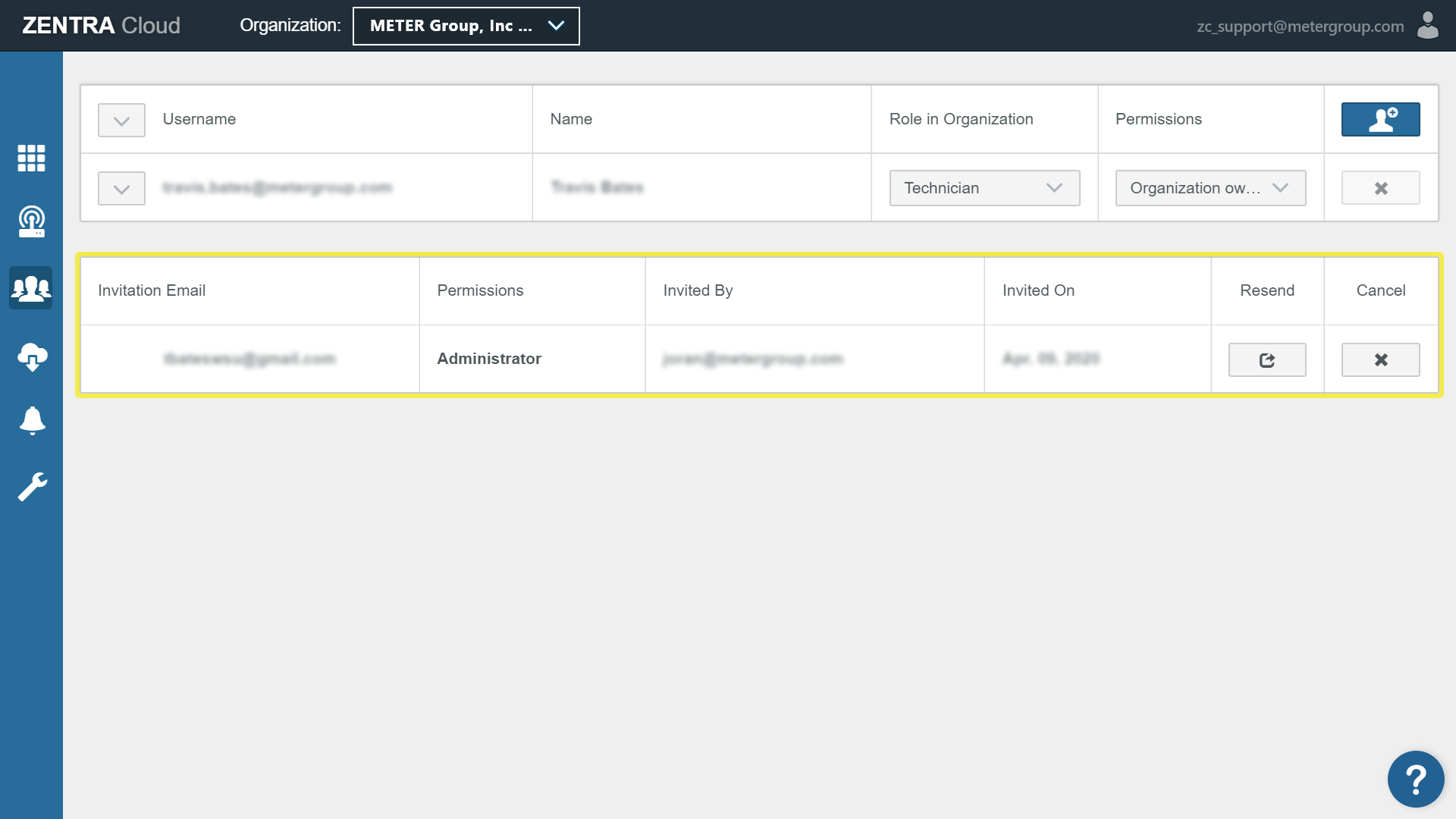
Hier ist ein Beispiel für die Einladungs-E-Mail, die ein Benutzer erhalten wird.
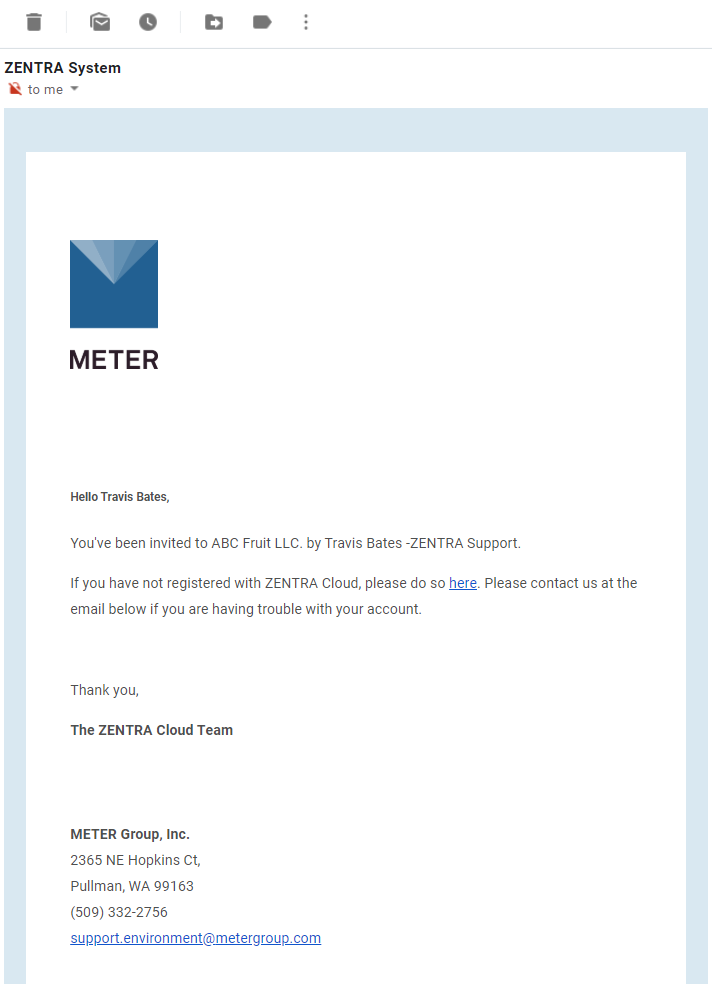
How did we do?
EINLADUNG ANNEHMEN
